
-MuToPiA Soft P R E S E N T S- Memory Recorder
Manual-Blog投稿・閲覧機能-
Blog投稿機能について説明します。
Blog投稿のためには、ユーザーID、パスワードや投稿用のURLを設定する必要があります。
Blogの設定は、下記項目について行う必要があります
メニューの[オプション]-[環境]を選択します。

タブより[Blog設定]を選択します。
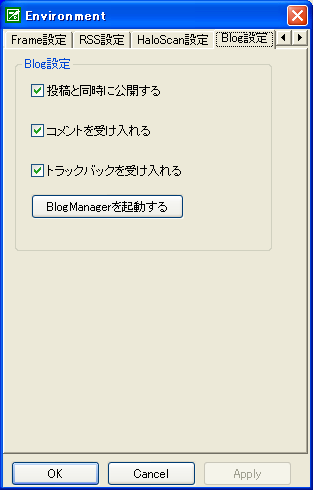
[BlogManagerを起動する]ボタンをクリックすると、「Blog Manager」が起動します。
ここで、各種設定を行います。
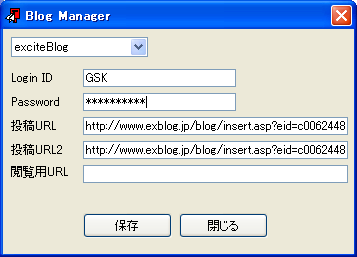
上部のドロップダウンコンボにて設定をしたいBlogを選択します。
LoginID、Password、投稿URL、投稿URL2、閲覧用URLを設定します。Blogによって、設定が必要な項目・必要でない項目が異なります。LoginID、Password、閲覧用URLについてはほぼどのBlogでも設定が必要です。基本的に、投稿URL2は投稿URL1と同じ物を入力してください。
投稿URLは、Blogにログインし、投稿画面にしたときのURLを入力してください。
設定後、[保存]ボタンを押すと、設定が保存されます。
Blogの投稿は、カレンダーウィンドウまたはメニューにて行います。
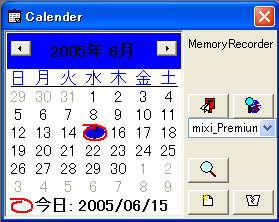
日記作成ウィンドウ上で、Blogに投稿したい日記を選択してください。
次に、カレンダーウィンドウ上で、投稿したいBlogをBlog選択コンボボックス で選択し、
で選択し、 をクリックしてください。
をクリックしてください。
日記作成ウィンドウ上で、Blogに投稿したい日記を選択してください。
次に、メニューの[日記]-[ブログへアップロード]を選択すると、ブログへ投稿することができます。
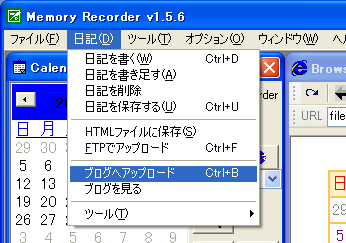
注.システム上の変更(主に投稿管理画面等の変更)により、Blog投稿機能が正常に働かない場合があります。この場合は、速やかに作者に連絡頂ければ、対応いたします。メール、Blog、掲示板等で受け付けております。
Blogの閲覧は、カレンダーウィンドウまたはメニューにて行います。
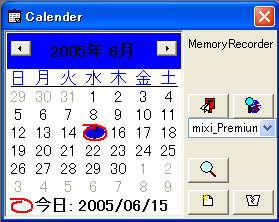
カレンダーウィンドウ上で、閲覧したいBlogをBlog選択コンボボックス で選択し、
で選択し、 をクリックしてください。
をクリックしてください。
カレンダーウィンドウ上で、閲覧したいBlogをBlog選択コンボボックス で選択します。
で選択します。
その後、メニューの[日記]-[ブログを見る]を選択してください。

 gskneko@anet.ne.jp [GSK]
gskneko@anet.ne.jp [GSK]